Kelender 2009
Cara pakai template kalender
Langkah 1
Di download dulu filenya (tautan downloadnya ada di akhir tutorial photoshop ini), file ini masih dalam bentuk zip, jadi diektrak dulu setelah selesai di donwload.
Langkah 2
Setelah itu, bukalah file-nya dengan Photoshop (sudah saya coba, bisa dengan Photoshop versi 7.0 hingga CS3). Akan didapati dalam palet layer ada nama Layer 0.
Langkah 3
Kemudian bukalah sebuah file lain, misalnya foto Anda, yang akan digunakan sebagai penghias kalender ini. Masukkan file tersebut dengan menggunakan move tool ke dalam file kalender tadi.
Langkah 4
Ubahlah susunan layer pada palet layer. Geserlah layer gambar foto (layer 1) agar berada dibawah layer gambar kalender (layer 0).
Layer gambar kalender ini sudah saya lobangi agar bisa menampilkan layer yang ada di bawahnya. Ulangilah langkah ke-3 untuk memasukkan foto lainnya. Bisa juga hanya satu foto yang ukurannya lebar (tidak perlu dua foto).
Langkah 5
Ubah ukuran layer foto sesuai dengan keinginan Anda. Caranya dengan memilih menu Edit > Free Transform. Gambar fotonya bisa diubah ukurannya maupun diputar sehingga sesuai dengan posisi lobang dalam layer 0. Jangan lupa tekan tombol Enter jika sudah selesai mengubah ukuran.
Berikut ini contoh gambar kalender yang sudah diberi foto.
Download template kalender 2009
Screenshot:
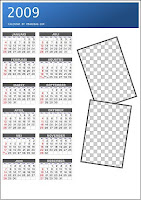
Download: Model CS3 v.1
Screenshot:

Download: Model Blogger v.1
Screenshot:
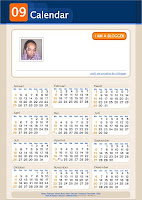
Download: Model Blogger v.2

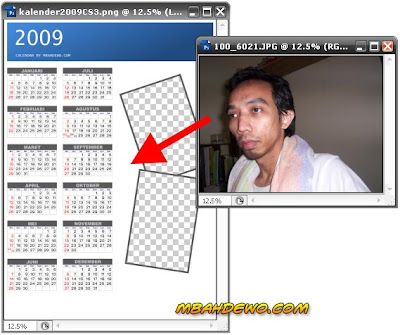
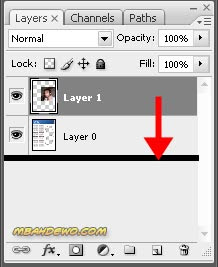
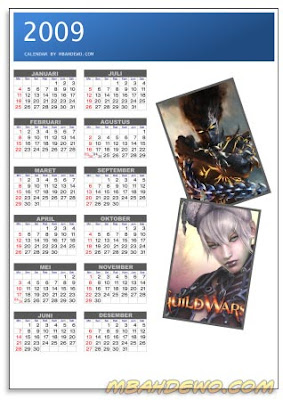



0 komentar
Posting Komentar (Old Form)